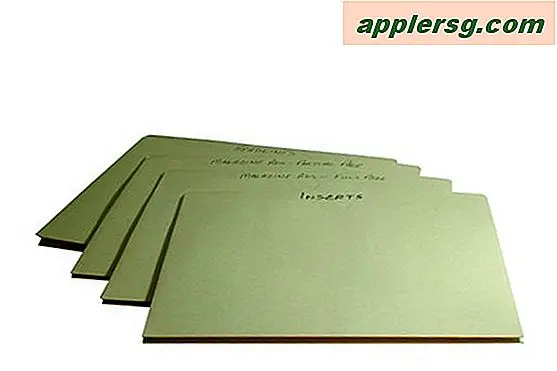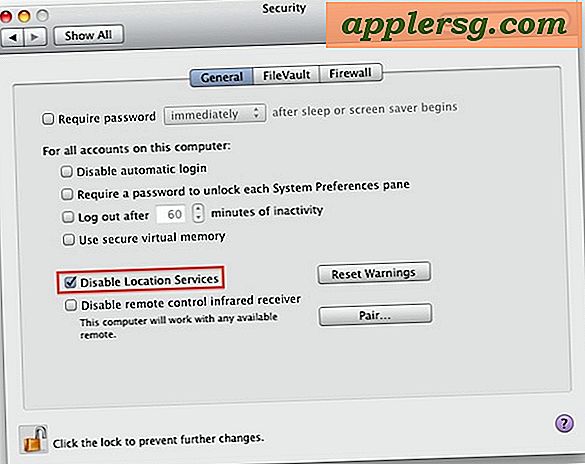So übertragen Sie Bilder auf eine Nikon D300
Die Nikon D300 SLR ist eine kleine Digitalkamera, die im August 2010 für etwa 1.800 US-Dollar verkauft wurde. Die Kamera verfügt über viele Funktionen wie ISO, Weißabgleich, großes LCD und Sucher, damit Sie die bestmöglichen Bilder aufnehmen können. Nachdem Sie Bilder mit Ihrer D300 aufgenommen haben, müssen Sie sie nicht auf der Kamera behalten. Sie können sie direkt auf Ihren Computer übertragen. Auf diese Weise können Sie Kameraspeicher sparen und Ihre Bilder mit Freunden und Familie teilen.
Schritt 1
Stellen Sie sicher, dass die Camera Control Pro 2-Software heruntergeladen und auf Ihrem Computer installiert wurde. Dies ist eine Software, die separat erworben werden muss, wenn sie nicht mit Ihrer Nikon D300 geliefert wurde. Ab August 2010 kostet die Software auf der Nikon-Website 180 US-Dollar. Sie können jedoch auch eine kostenlose 30-Tage-Testversion der Software von der Website herunterladen (einen Link finden Sie im Abschnitt Referenz). Wenn Sie nur wenige Bilder haben oder die Software nur vorübergehend benötigen, kann die kostenlose Testversion ausreichen.
Schritt 2
Schalten Sie Ihre Nikon D300 Kamera ein.
Schritt 3
Drücken Sie die „Menü“-Taste an Ihrer Kamera. Die Menütaste befindet sich auf der Rückseite Ihrer Kamera oben links.
Schritt 4
Verwenden Sie die Pfeilnavigationstaste auf der Rückseite Ihrer Kamera, um durch die Menüoptionen zu blättern. Wenn die Option „Setup“ markiert ist, drücken Sie die Taste „OK“.
Schritt 5
Wählen Sie „USB“. Drücke OK."
Schritt 6
Wählen Sie aus den USB-Setup-Optionen die Option „MTP/PTP“. Drücke OK."
Schritt 7
Schalten Sie Ihre Nikon D300 aus.
Schritt 8
Verbinden Sie das UC-E4 USB-Kabel mit Ihrer Kamera. Das kleine Ende des Kabels geht in den Anschluss an der unteren linken Seite Ihrer Kamera. Das breite Ende des Kabels wird in den USB-Port Ihres Computers gesteckt.
Schritt 9
Starten Sie die Camera Control Pro 2-Software auf Ihrem Computer.
Schritt 10
Drücken Sie die „Übertragen“-Taste auf der Nikon D300. Der Transfer-Button erscheint als kleiner, verschnörkelter Pfeil.
Schritt 11
Warten Sie, bis die Bilder auf Ihren Computer übertragen wurden. Dies kann je nach Geschwindigkeit Ihres Computers einige Minuten dauern. Wenn die Bilder erfolgreich übertragen wurden, erscheinen sie im Fenster Ihres Camera Control Pro 2-Programms.
Schritt 12
Suchen Sie das Symbol für Ihre Kamera in der Taskleiste Ihres Computers. Klicken Sie mit der rechten Maustaste auf das Symbol. Wählen Sie die Option "Hardware sicher entfernen".
Schalten Sie Ihre Kamera aus. Trennen Sie das USB-Kabel von der Kamera und dem Computer.




![Sehen Sie sich das vollständige Video von Tim Cooks Interview auf der D11 an: All Things Digital [Video]](http://applersg.com/img/news/118/watch-full-video-tim-cook-s-interview-d11.jpg)